일러스트레이터의 오브젝트는 만들 때마다 층을 이루며 쌓이게 됩니다.
만들어진 오브젝트의 순서를 변경할 수 있는 기능은 Arrange(정돈)로 어떤 오브젝트가 다른 오브젝트에 가려 보이지 않을 경우 앞에 있는 오브젝트를 뒤로 보내거나 뒤에 있는 오브젝트를 앞으로 보낼 수 있는 기능입니다.
자주 사용하는 기능으로 단축키를 외워 사용하는 걸 추천합니다.
오브젝트를 선택한 후 마우스 오른쪽 버튼을 클릭하면 Arrange(정돈)을 선택할 수 있습니다.
Direct Selection : 일러스트레이터 오브젝트 수정 방법
오브젝트 복제 ~ 작업 취소까지 : 일러스트레이터 활용법
Selection Tool 활용 방법 : 오브젝트 선택과 다중 선택 가이드
▶ 오브젝트 순서 바꾸기
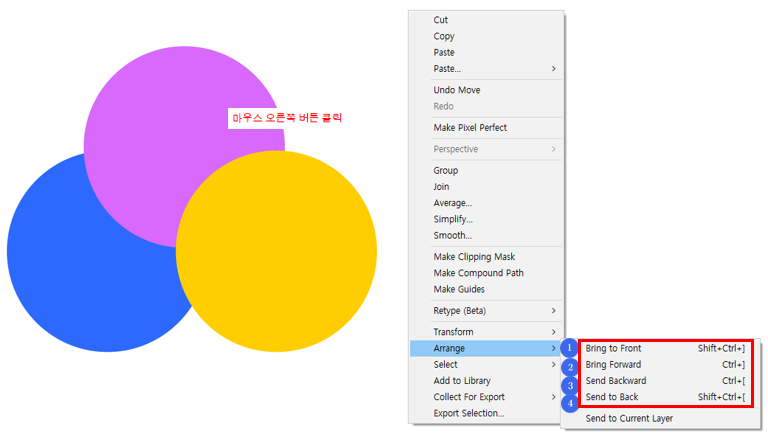
1. Arrange – Bring to Front(맨 앞으로 가져오기)
선택한 오브젝트를 레이어의 가장 앞쪽에 배치할 수 있습니다.
Bring to Front 단축키 = Ctrl + Shift + ]
2. Arrange – Bring Forward(앞으로 가져오기)
선택한 오브젝트의 레이어를 한 단계 앞쪽에 배치할 수 있습니다.
Bring Forward 단축키 = Ctrl + ]
3. Send Backward(뒤로 보내기)
선택한 오브젝트의 레이어를 한 단계 뒤쪽에 배치할 수 있습니다.
Send Backward 단축키 = Ctrl + [
4. Send to Back(맨 뒤로 보내기)
선택한 오브젝트를 레이어의 가장 뒤쪽에 배치할 수 있습니다.
Send to Back 단축키 = Ctrl + Shift + [
일러스트레이터의 Arrange 기능을 효과적으로 사용하면 디자인 작업이 더욱 효율적으로 진행될 수 있습니다.
오브젝트를 정렬하고 배치하는데 도움을 주는 이 기능은 디자이너들에게 필수적인 도구 중 하나입니다.
Arrange기능을 이용하면 오브젝트를 정확하게 위치시키고, 일관된 간격을 유지할 수 있습니다.
이를 통해 전문적인 외관을 갖춘 디자인을 만들 수 있을 뿐만 아니라 작업 시간을 단축시킬 수 있습니다.